
Table des matières:
- Étape 1: choses dont vous aurez besoin
- Étape 2: Couper les évents
- Étape 3: Faire des impasses
- Étape 4: Installez votre carte mère
- Étape 5: Fabriquez une base en mousse pour votre disque dur
- Étape 6: connectez vos câbles
- Étape 7: Ne soyez pas stupide (comme moi)
- Étape 8: connectez votre bloc d'alimentation
- Étape 9: Biem, vous avez M̶a̶i̶l̶ un PC
- Auteur John Day [email protected].
- Public 2024-01-30 09:08.
- Dernière modifié 2025-01-23 14:46.
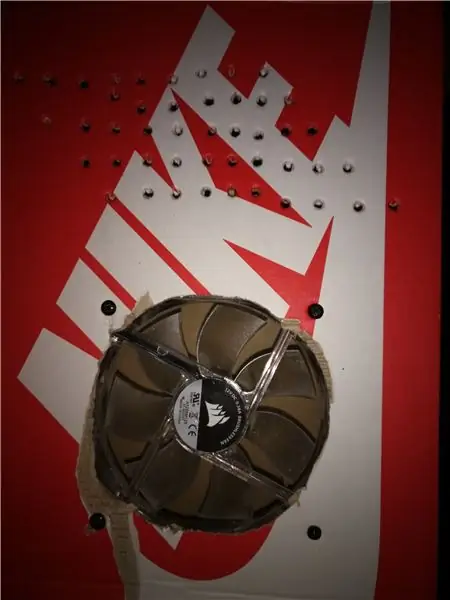
Oui, vous avez bien lu ! Je n'avais pas d'étui de rechange pour un test "pc type émulation de jeu rétro", mais il me restait quelques boîtes à chaussures un peu partout dans la maison. J'ai pris le plus gros que j'avais, et j'ai juste pensé "pourquoi pas, """""lmao"""""".
Étape 1: choses dont vous aurez besoin
-Une boite, de préférence une grosse (Nike/Adidas/Timberland/Crocs)
-Ciseaux
-Tournevis
-Plus de carton
-Vis (pour le fan, donc trouvez ce qui leur convient)
-Un fan (pas un JB s'il vous plait)
-Composants PC
-Un peu de mousse
-Un sharpie
Étape 2: Couper les évents
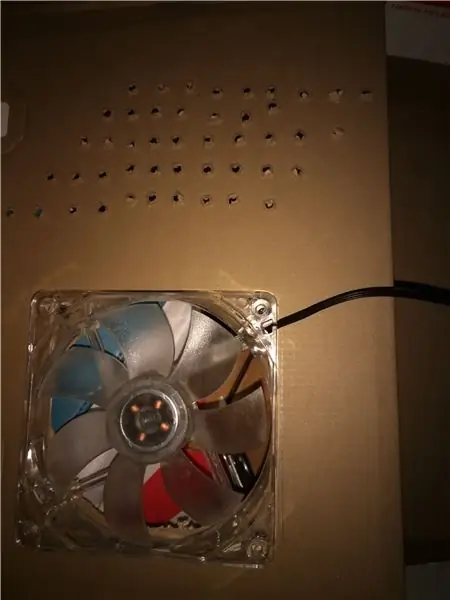
Tout d'abord, vous devrez faire des trous dans le carton pour que l'air puisse circuler. Découpez un trou de 100 mm pour le ventilateur et quelques autres "trous de tournevis" pour faire entrer de l'air frais dans le processeur.
Étape 3: Faire des impasses
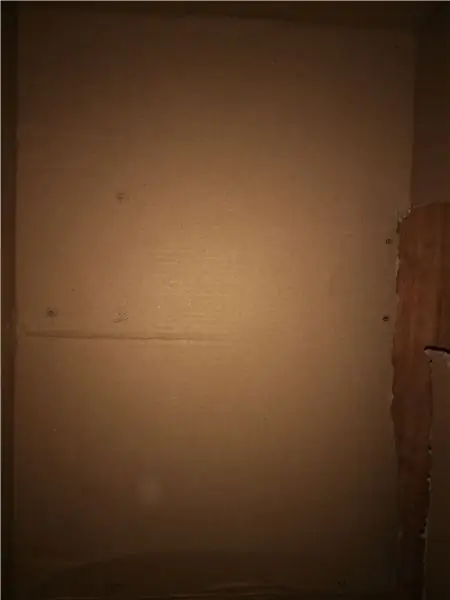
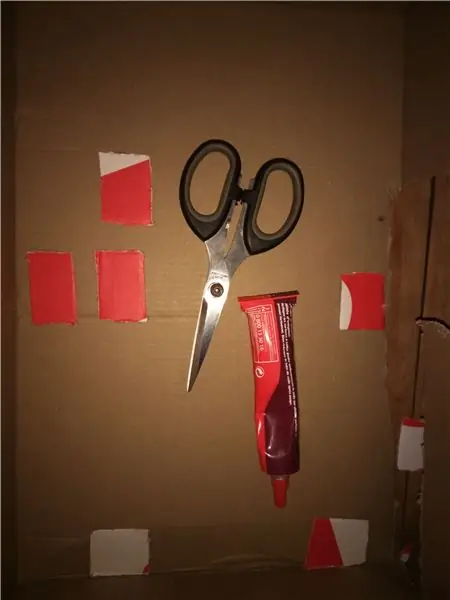
Coupez du carton et collez-le là où se trouvent les trous de vis sur votre carte mère pour le soutenir.
Étape 4: Installez votre carte mère

Étape 5: Fabriquez une base en mousse pour votre disque dur
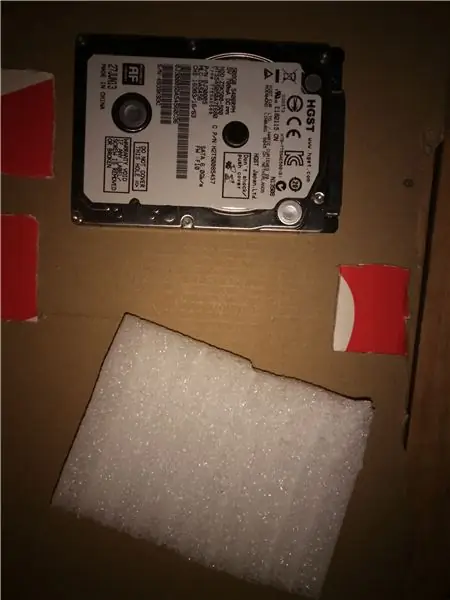
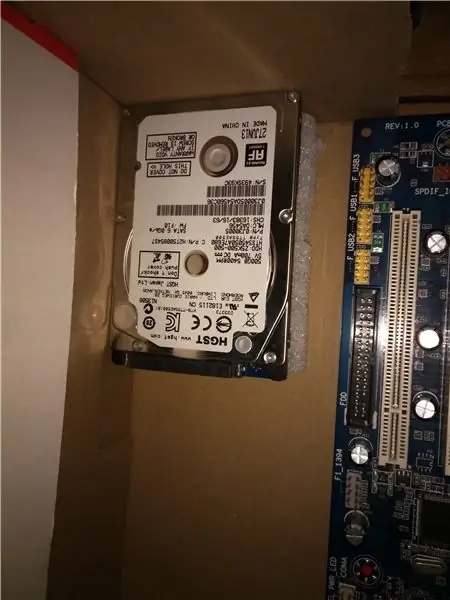

Tout est dans le titre ^^
Étape 6: connectez vos câbles

Étape 7: Ne soyez pas stupide (comme moi)


Ouais, donc, je n'ai pas calculé le fait que le boitier ne pouvait pas être fermé à cause du ventilateur touchant le GPU… Alors je l'ai monté de l'autre côté.
Étape 8: connectez votre bloc d'alimentation


Je n'avais pas de bloc d'alimentation assez petit à mettre dans le boîtier, mais de toute façon, branchez-le et installez-le si vous le pouvez (faites des trous pour son ventilateur aussi)
Étape 9: Biem, vous avez M̶a̶i̶l̶ un PC
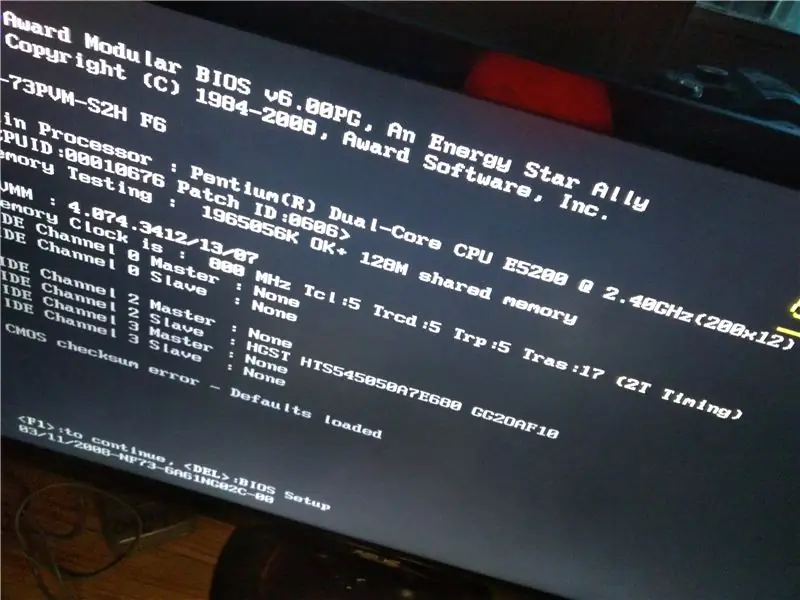
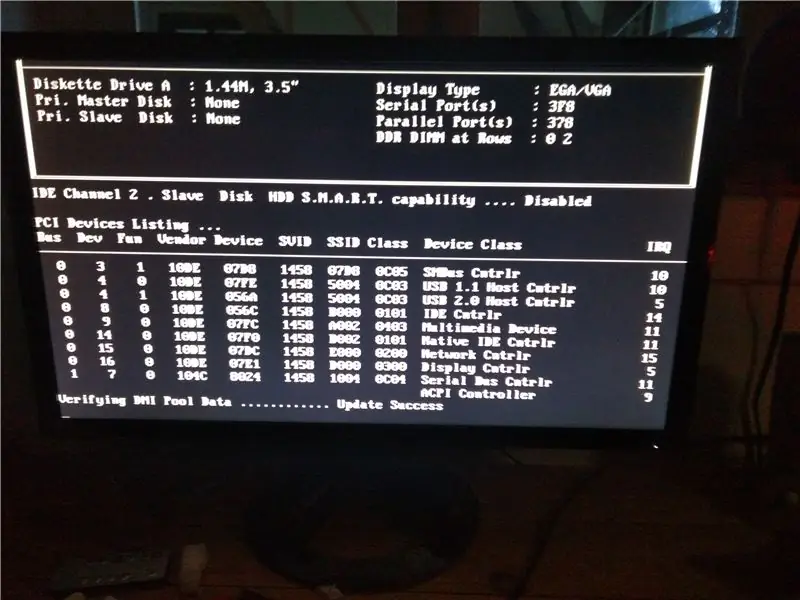
Voici! Petit projet amusant que vous vous amuserez peut-être à réaliser ^^
Conseillé:
Prenez de superbes photos avec un iPhone : 9 étapes (avec photos)

Prenez de superbes photos avec un iPhone : la plupart d'entre nous ont un smartphone partout avec nous ces jours-ci, il est donc important de savoir comment utiliser l'appareil photo de votre smartphone pour prendre de superbes photos ! Je n'ai un smartphone que depuis quelques années et j'aime avoir un appareil photo décent pour documenter les choses que je
Lunettes de vision nocturne pour Google Cardboard : 10 étapes (avec photos)

Lunettes de vision nocturne pour Google Cardboard : Avis de non-responsabilité : l'utilisation de cet appareil est uniquement destinée à un usage ludique, éducatif et scientifique; pas pour l'espionnage et/ou la surveillance. Le "gadget espion" des fonctionnalités ont été ajoutées à l'application juste pour le plaisir et ne serviraient à rien pour
Google Cardboard 1.5 - Best of 1.0 + 2.0 : 10 étapes (avec photos)

Google Cardboard 1.5 - Best of 1.0 + 2.0 : Google Cardboard est un moyen peu coûteux de faire l'expérience de la réalité virtuelle (VR) sur votre téléphone portable Apple ou Android. Vous téléchargez des applications (beaucoup gratuites - voir les recs à la fin), les insérez dans la visionneuse de type ViewMaster et bougez la tête pour voir à 360 degrés de vrais ou
Google Cardboard Mods : 3 étapes (avec photos)

Mods Google Cardboard : Bonjour ! Aujourd'hui, je vais vous montrer quelques façons d'améliorer votre casque Google Cardboard
Lancez votre diaporama de photos de vacances avec une touche de magie ! : 9 étapes (avec photos)

Lancez votre diaporama de photos de vacances avec une touche de magie ! : Au fil des ans, j'ai pris l'habitude d'emporter une petite figurine avec moi en voyage : j'achète souvent un petit artoy vierge (comme celui sur la photo) et je peins il correspond au drapeau et au thème du pays que je visite (dans ce cas, la Sicile). T
